Betaflilghtの話はまだまだ勉強中であまり詳しいことは書けないのですが・・・
最近レビューした65mmの1S Whoop『Snapper6』でのBetaflightのファームウェアの変更(ファームアップ)方法についてお問い合わせを頂いたので少し書き残しておきます。

(メール一部抜粋)
〜少し前にSnapper6を購入し東京バードさんのブログを参考に設定をしました。
設定の記事で書かれていましたがはじめに入っているファームウェアのバージョンが古いとのことでしたが、バージョンを上げるにはどのようにすればいいのでしょうか?
US65も購入したのですがバージョンが違うため同じバージョンにしたいと思っています〜
【Betaflight】FC(フライトコントローラー)ファームウェアアップデート方法!
まずファームウェアのアップデート(変更)を行うには、FC(フライトコントローラー)をDFUモードで立ち上げる必要があります。
このDFUモードとは簡単に言うとFCにファームウェアを書き込む(書き換える)モードのことです。
まずはBetaflightを立ち上げ、機体とUSB接続するとBetaflight configurator右上の表示はこのようになっています。
この状態で【接続】をクリックすることにより機体のFCとBetaflight configuratorが接続され、設定等ができるようになります。
そしてconfigurator上に現在FCで使われているファームウェアのバージョンが表示されています。(BTFL 3.5.0)
これが通常の使い方となります。
そして次にDFUモードの話となります。
FC内にすでに入っているファームウェアをゴッソリと別のバージョンのものに入れ替えるモードとなります。
このDFUモードへの入り方は簡単です。
DFUモードで起動
フライトコントローラー(FC)には、BOOTスイッチが通常付いています。(ジャンパー線で短絡させるFCもあります)
ここではご質問いただいたSnapper6で話を進めていきます。
少し見にくいですがSnapper6で使われているCrazybee F3 FC上にもBOOTスイッチが確認できると思います。
このBOOTスイッチを押した状態でUSB接続しFCに給電させるとDFUモードに入ることが出来ます。
ここから【ファームウェアをアップデート】ボタンをクリックします。
ファームウェアのバージョンを選択しFCに書き出す!
FCに書き込むファームウェアを選択し実際に書き出しを行います。
画面には現在FCに書き込まれているファームウェアのバージョン等が表示されています。
下写真ではCRAZYBEE F3FR 3.5.0が現在書き込まれています。(Snapper6では標準状態ではBTFL 3.3.0が使われていました。)
ここで【再起動シーケンスなし】をON、【チップメモリの完全消去】をONに設定しておきます。
そして書き込むファームウェアを選択しますが、ここでは仮に3.5.7を選択しました。
ファームウェアの選択が終われば、【ファームウェアを選択(Online)】をクリックするとファームウェアのダウンロードが開始されます。
ダウンロードが完了すると【ファームウェアの更新】ボタンが押せる状態になるのでクリックすることによりFC内のファームウェアの書き換えが開始されます。
問題なくファームウェアの書き込みが完了すると【処理:成功】と表示されます。
以上でファームウェアのアップデート(変更)は完了です。
一旦接続を解除し再度USBケーブルをFCに差し込みBetafilghtに接続し確認してみます。
無事ファームウェアがBTFL3.5.7に変わっていますね!
これで完了です!
以上、FCのファームウェアのアップデート方法でした。
一度やってしまえば簡単なんですが、はじめてやるという方は参考にしてみて下さい!


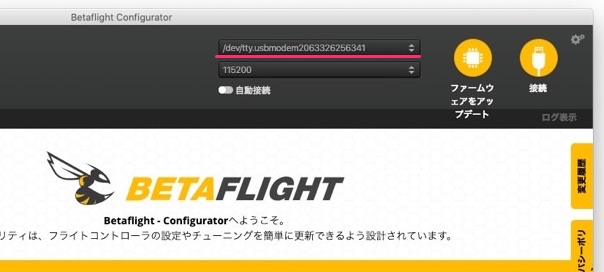


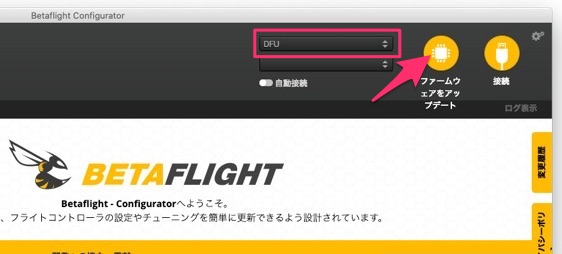




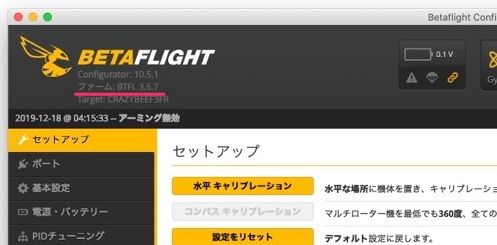


コメントを残す